概要
プログラミングなんて無縁の金融機関で働いている私による初心者向け導入方法をまとめたものです。
私自身まだまだ初心者なので、これから始めようとしている人、やってみたいと思っている人でも分かりやすいように心がけてまとめて行きます。
今回はずっと興味があったAndroidアプリの開発を目指してやっていきます。
初心者の私が書くものなので、微妙かも...でも、気にしない!!
開発環境の実装
開発は***統合開発環境(IDE)***を利用します。
色々調べてみると、Androidの開発環境といえば【Android Studio】一択らしいので、ここは素直に従って使っていきます。公式にインストール方法がまとめてあるのでこちらを参考に導入しましょう。
【https://developer.android.com/studio/install?hl=ja】
ちなみに、システム要求(PCの推奨スペック)ですが、最初はメモリ8Gあれば問題ないと思います。
実際のシステム要求については、公式を参考にしてください。ページ下部に記載されています。
【https://developer.android.com/studio?hl=ja】
実際に使ってみる
 「インストール完了っ!!プロジェクト立てるぞ!!」と息巻いていたら、
よくわからないけど決めなければいけない項目があったのでざっくり解説していきます。
## プロジェクト作成
「インストール完了っ!!プロジェクト立てるぞ!!」と息巻いていたら、
よくわからないけど決めなければいけない項目があったのでざっくり解説していきます。
## プロジェクト作成
 今回は***Empty Activity***を選びます。これが個人的に最も利用頻度が高かったアクティビティです。
それはもちろん、空(Empty)だからこそ作り甲斐があり、汎用性が高いからです!
また、他のアクティビティはイメージ図通りのものが組み込まれている状態で、プロジェクトがスタートします。色々試してみるといいスタートが切れると思います。
***何事も挑戦が大事!まずはどんどんやってみましょう!***
今回は***Empty Activity***を選びます。これが個人的に最も利用頻度が高かったアクティビティです。
それはもちろん、空(Empty)だからこそ作り甲斐があり、汎用性が高いからです!
また、他のアクティビティはイメージ図通りのものが組み込まれている状態で、プロジェクトがスタートします。色々試してみるといいスタートが切れると思います。
***何事も挑戦が大事!まずはどんどんやってみましょう!***
とはいえ、当初「アクティビティってなんだ?」となっていました。
現在は***【 アクティビティ = ロジックを組む場所 】***という捉え方をしています。私の感覚なので、できれば自分なりにアクティビティについて調べてみてください。
正しい解釈や捉え方は是非コメントでご教授ください!

アクティビティを決定すると、上記画面に移行します。
ここでは、プロジェクト名やパッケージ名、保存場所、使用言語など決めていきます。
パッケージ名は後々変えることもできるの、困ったらデフォルトや適当なもので大丈夫です。
保存場所も特に指定したい場所がなければデフォルトで問題ありません。
言語については、JavaかKotlinを選ぶことになりますので、今回はKotlinを選びます。
APIレベルについては、公式からアナウンスがありましたので今回は28としています。
今後アプリを作ってリリースするぞ!って方は特にこのあたり注意が必要かと思います。
【https://developers-jp.googleblog.com/2019/03/2019-api.html】
instant appsのチェックは外します。詳しくは公式を参照していただき、簡単に言うと「インストール不要でアプリが使える」という仕組みです。
でも、折角ならインストールしてもらいたいじゃん!?なんかインストール不要って寂しいじゃん!?
【https://developer.android.com/topic/google-play-instant/?hl=JA】
AndroidXは必須アイテムなのでチェックを付けましょう。便利ツールの集合体です。
ただ、少しこの部分は注意が必要で、Xの前身『Support Library』(V4,V7)で書かれた参考書や記事が結構多いです。気をつけていただければと思います。

立ち上がりました!!いいですねぇ。
実際に動かしてみよう
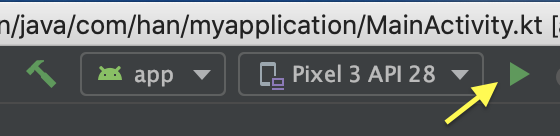 エミュレーターで問題なく動くか確認したいので、画面右上にある再生ボタンを押します。
再生ボタンの横に機種とAPIが記入されている部分が今回使用しているAndroid端末です。設定を変更することで、別の機種で確認することもできますので、試してみてください。
その際は実装しているAPIと機種のAPIを揃えるとエラーなくできるかと思います。
エミュレーターで問題なく動くか確認したいので、画面右上にある再生ボタンを押します。
再生ボタンの横に機種とAPIが記入されている部分が今回使用しているAndroid端末です。設定を変更することで、別の機種で確認することもできますので、試してみてください。
その際は実装しているAPIと機種のAPIを揃えるとエラーなくできるかと思います。
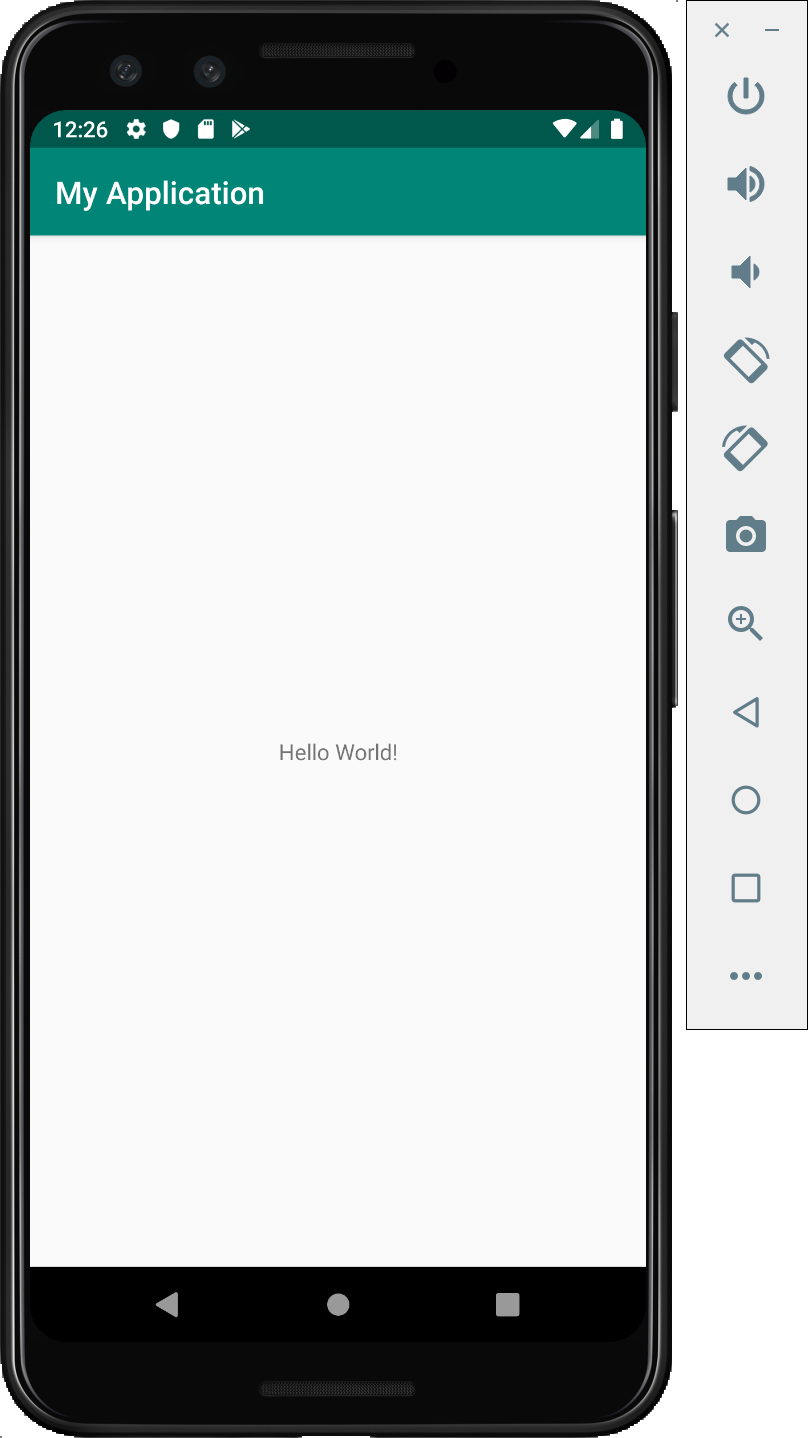 ***Hello World!***
無事動いていることが確認できました!文章部分を書き直して再生ボタンを押すと反映されますので、動いていることを確認しましょう。ここまで来るとちょっと感動します。
***Hello World!***
無事動いていることが確認できました!文章部分を書き直して再生ボタンを押すと反映されますので、動いていることを確認しましょう。ここまで来るとちょっと感動します。
最後に
初めて記事を投稿しました。まだ駆け出しの初心者なので、ミスだったり誤認があったりすると思います。その場合は、お手数ですがご指摘をお願いいたします!
ミスを恥じずにTry&Errorでやっていこうと思います!!